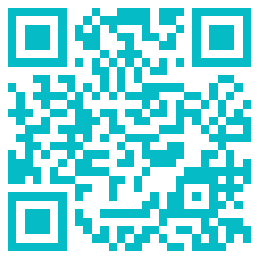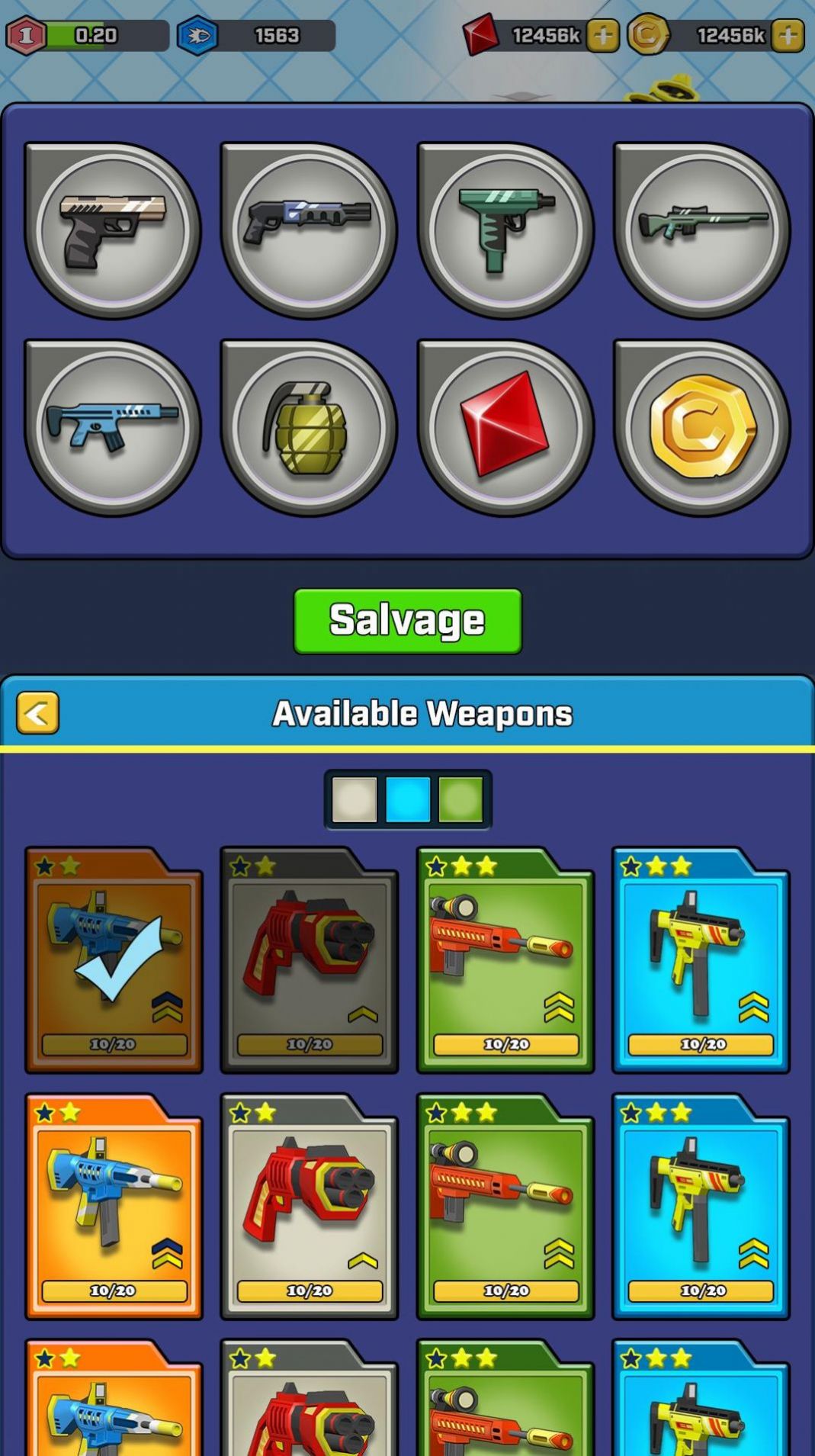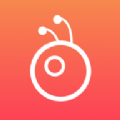元气桌面壁纸怎么设置动态锁屏模式?用元气桌面壁纸软件做动态壁纸很简单。在系统中选择好看的图片,壁纸是动态的,然后设置动态锁屏模,你就可以一键设置美化桌面。下面小编就为大家带来了设置的方法,一起来看看吧。
1、先打开软件,点击上面的“超级桌面”选项。

2、找出锁屏壁纸功能,点击“更改设置”

3、接着勾选左上角的“壁纸锁屏”将其设置为“开启”
4、接下来可以选择是静态锁屏还是动态锁屏。

5、若要静态锁屏,则检查主题,点击“打开静态主题锁屏”。

6、假如我们想要动态壁纸,那么首先要在动态壁纸中找到想要的,点击详细信息页面。

7、接着点击“设置到锁屏”,点击“设置为锁屏壁纸”。

8、设定完成后返回锁屏更改界面,点击进入“动态锁屏”。

9、最终点击“开启动态锁屏”,即可设置动态锁屏。

以上就是小编带来的元气桌面壁纸怎么设置动态锁屏模式的方法介绍,希望能帮助到大家。站还有许多软件操作方法和测评信息,快来关注我们吧,精彩不容错过。